想要天天向上,就要懂得享受学习。图老师为大家推荐Photoshop使用图层样式制作金边立体字教程,精彩的内容需要你们用心的阅读。还在等什么快点来看看吧!
【 tulaoshi.com - PS文字特效 】
先看看效果图

1.新建文档 设置如下

2.把背景拉进来,按CTRL+T调整到适当大小。

tuLaoShi.com 3.设置背景样式,设置如下
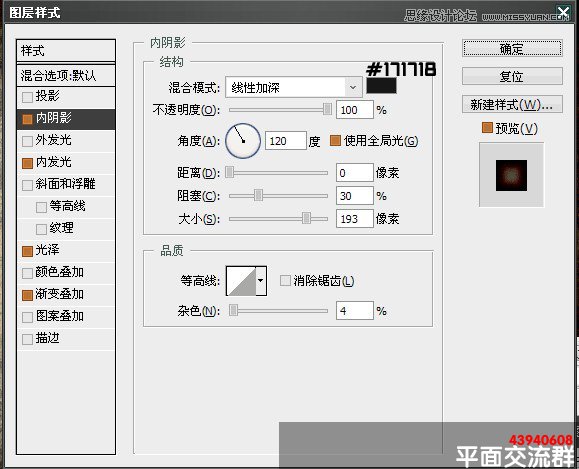


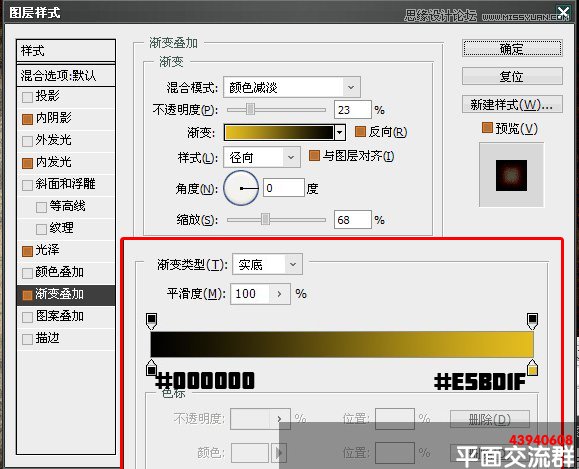
4.设置好 我们得到下图效果

5.打上我们需要的文字,这里我用到的字体是【xenippa】大家可以到网上下载到
(本文来源于图老师网站,更多请访问https://www.tulaoshi.com)
6.添加字体样式,设置如下
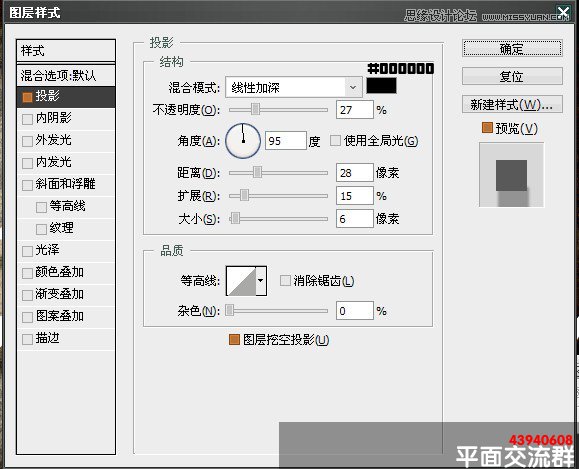
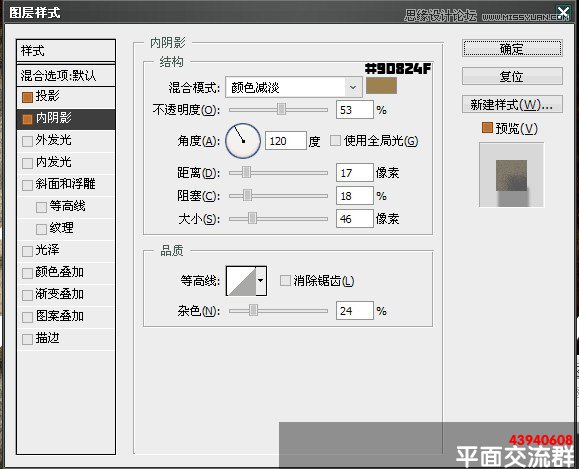
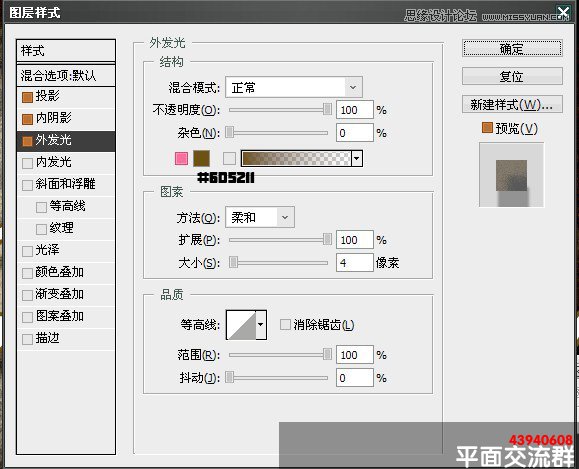
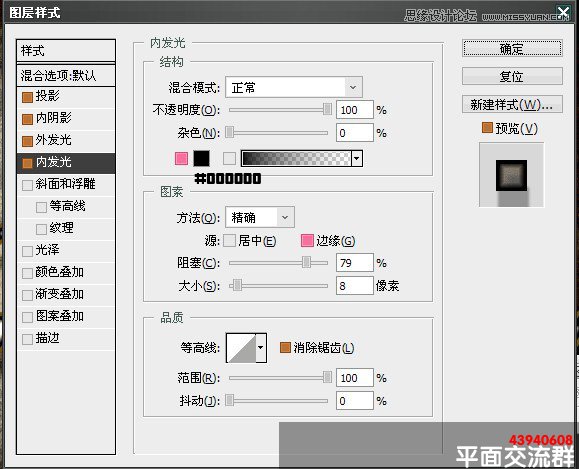

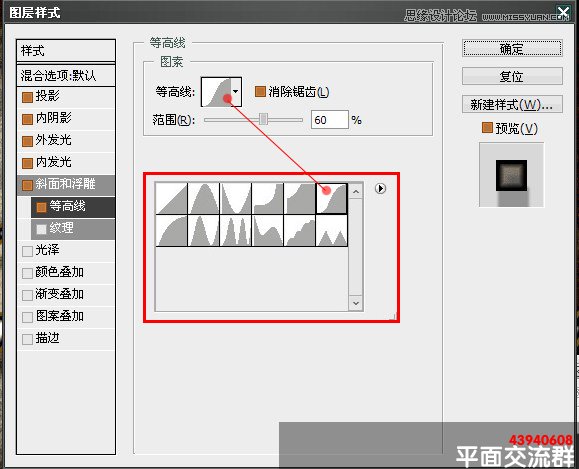
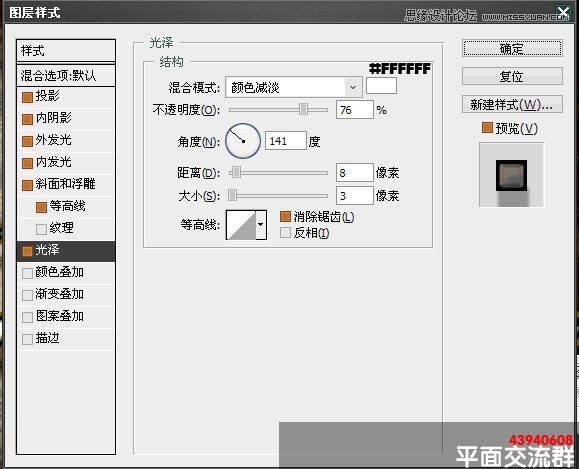
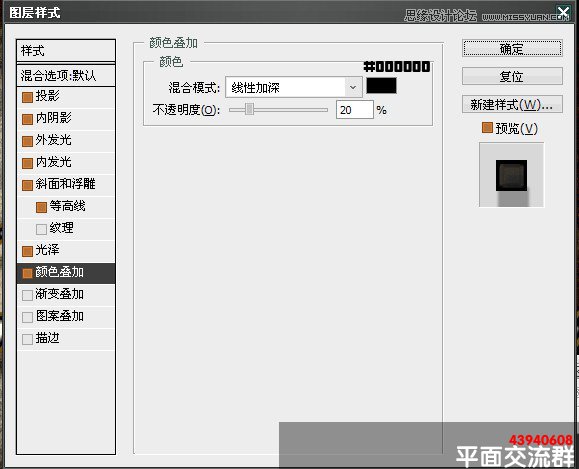


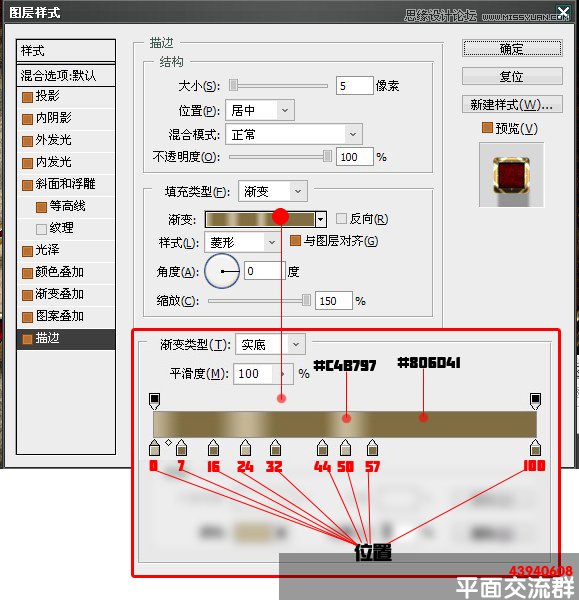

7.按CTRL+J 复制laosan文字图层 设置样式如下
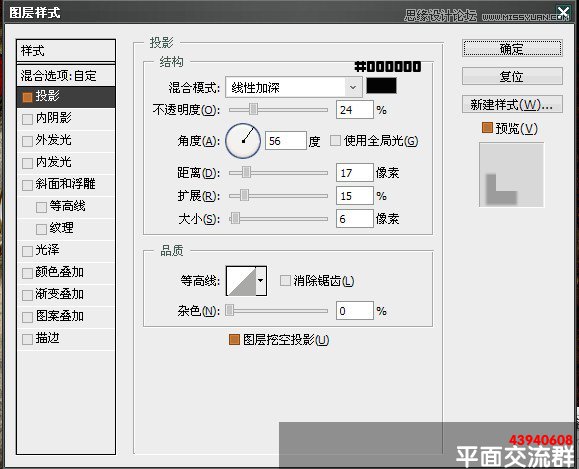

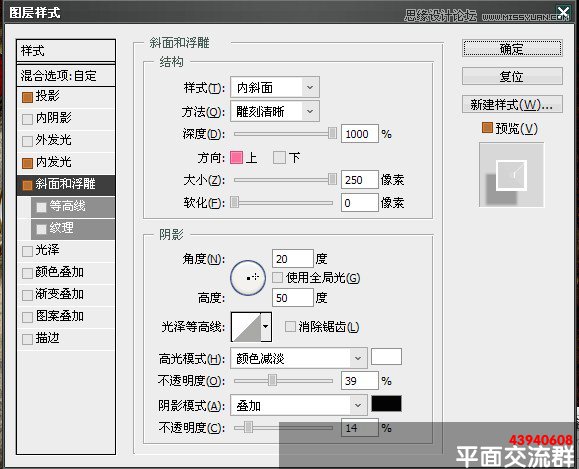
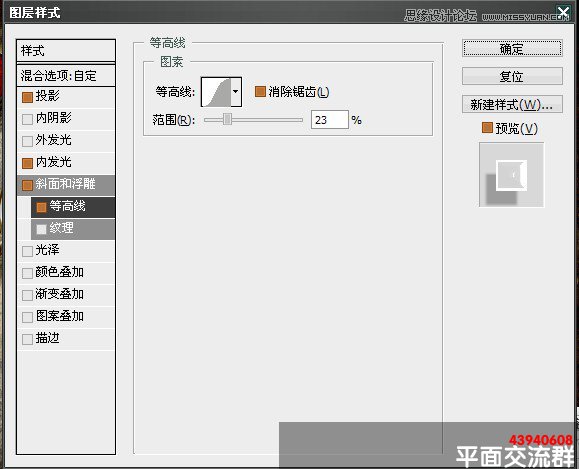
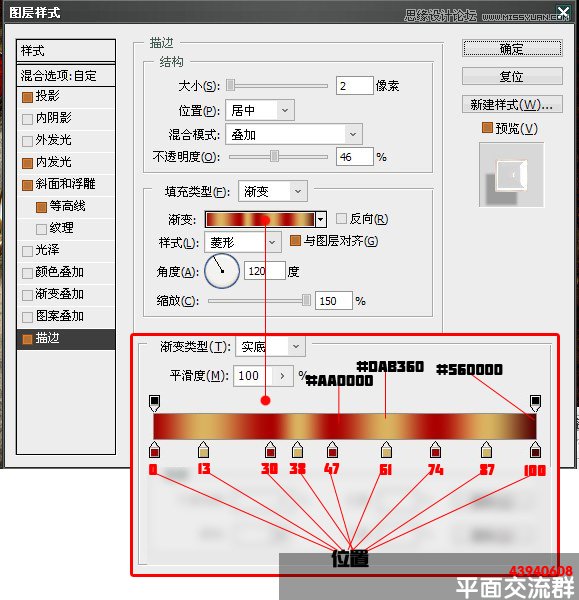
8.设置LAOSAN副本 填充:0
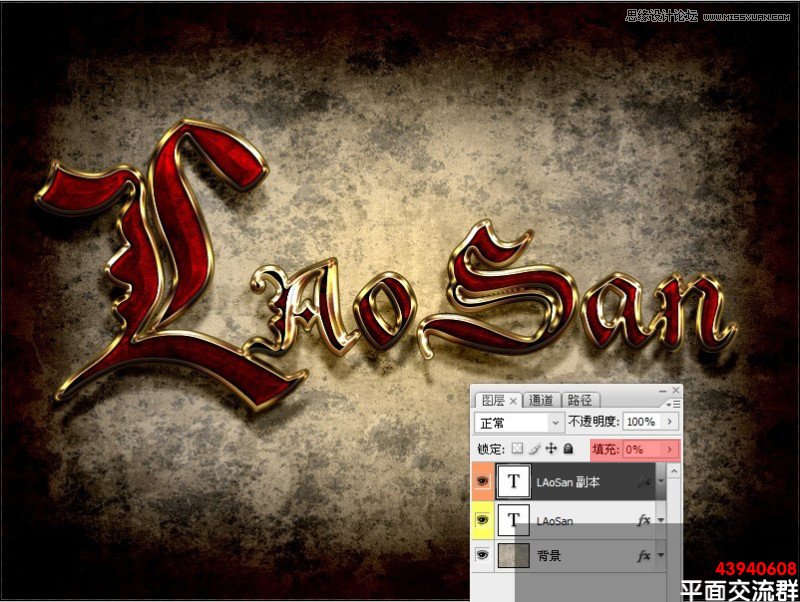
最终效果:

注:更多精彩教程请关注图老师photoshop教程栏目,图老师PS群:182958314欢迎你的加入
(本文来源于图老师网站,更多请访问https://www.tulaoshi.com)来源:https://www.tulaoshi.com/n/20160405/2122270.html
看过《Photoshop使用图层样式制作金边立体字教程》的人还看了以下文章 更多>>